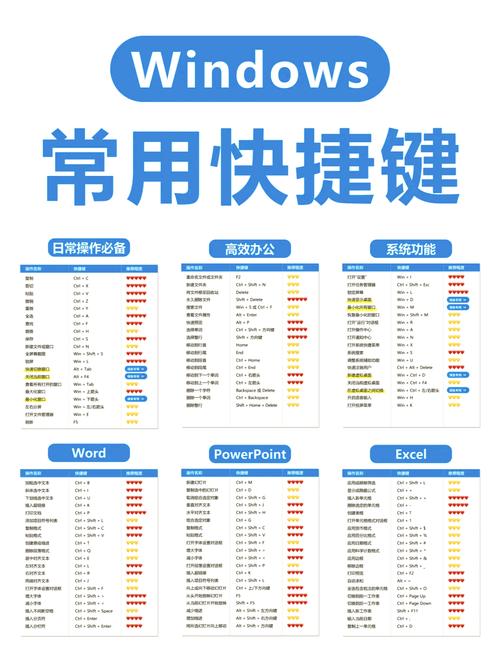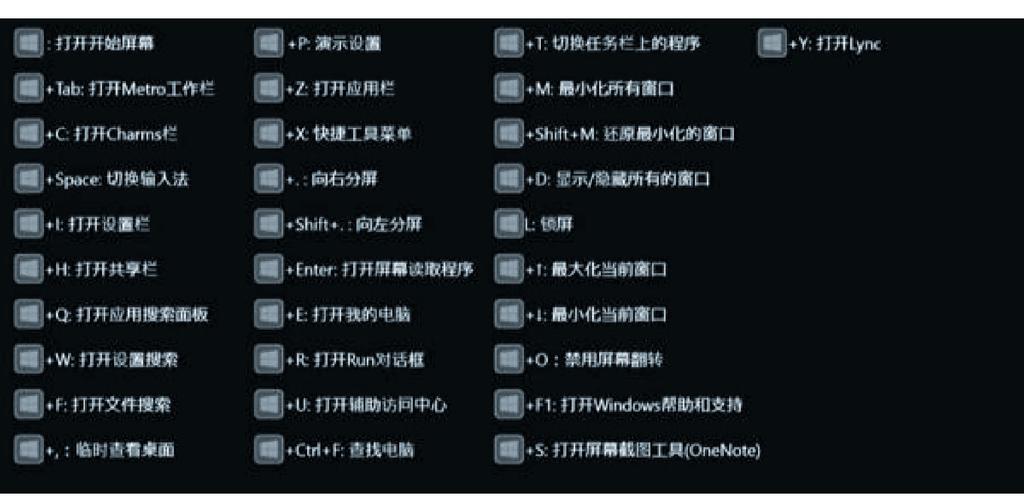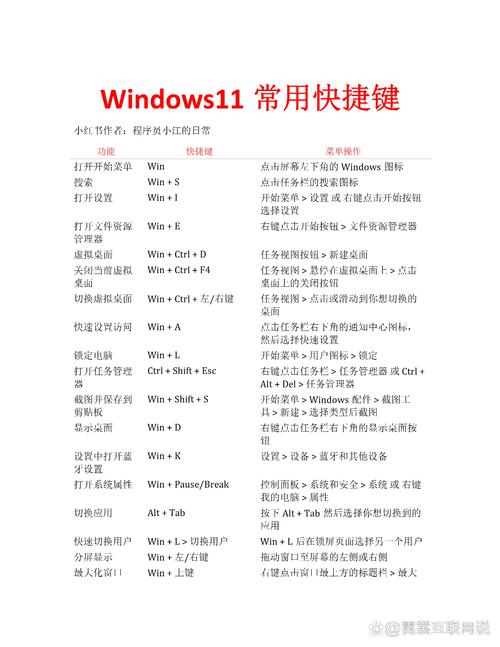Win键下的终端之旅,快速掌握打开终端的快捷键
Win键下的终端之旅:掌握快速打开终端的快捷键,轻松进入命令行界面,提高工作效率。只需按下Win键,再依次按下相应快捷键,即可轻松打开Windows系统中的终端程序,无需繁琐的菜单操作。这一技巧对于需要频繁使用命令行进行操作的计算机用户来说,无疑是一大福音。通过掌握这一快捷键,用户可以更快地完成各种任务,提高工作效率。
Windows系统中的快捷操作:轻松打开终端的秘诀
在Windows操作系统中,终端(通常指的是命令提示符或PowerShell)是一个强大的工具,它允许用户执行各种命令行操作,对于经常需要使用命令行进行系统管理的用户来说,掌握快速打开终端的快捷键无疑会大大提高工作效率,本文将详细介绍Windows系统中打开终端的快捷键及其使用技巧。
常用的Windows终端程序
在Windows系统中,常用的终端程序包括命令提示符(Command Prompt)、PowerShell和WSL(Windows Subsystem for Linux)等,这些程序都提供了丰富的命令行功能,可以满足不同用户的需求。
Win键下的终端快捷键
1、打开命令提示符的快捷键:
Win键 + R键 组合,打开“运行”对话框,输入“cmd”并回车,即可快速打开命令提示符窗口。
2、打开PowerShell的快捷键:
Win键 + X键 组合,然后选择“Windows PowerShell”选项,也可以通过搜索功能在开始菜单中快速找到并打开PowerShell。
3、快捷键的通用技巧:
(1)使用Win键 + S键 组合可以快速搜索并打开应用程序,包括终端程序,在搜索框中输入“终端”或“命令提示符”等关键词,即可找到并打开相应的程序。
(2)将常用的终端程序固定在任务栏或开始菜单中,以便于快速访问,这样,即使忘记了快捷键,也可以通过点击图标来快速打开终端。
其他打开终端的方法
除了使用快捷键外,还可以通过以下方法打开终端:
1、通过开始菜单打开:点击屏幕左下角的Windows图标(即开始菜单),在菜单中找到“Windows 系统”文件夹,然后选择“命令提示符”或“PowerShell”等选项。
2、通过右键快捷方式打开:在桌面上创建一个终端程序的快捷方式,然后右键点击该快捷方式选择“以管理员身份运行”,即可快速打开终端并获得管理员权限。
3、通过第三方软件或工具:有些第三方软件或工具提供了更便捷的终端访问方式,如通过图形化界面快速启动终端、自定义终端外观等,这些工具可以大大提高终端的使用体验。
注意事项与常见问题解答
1、确保Windows系统已安装相应的终端程序,如果未安装,请从Windows官网下载并安装。
2、不同版本的Windows系统可能存在一些差异,请根据自己使用的系统版本选择合适的快捷键和操作方法。
3、如果无法通过快捷键打开终端,请检查是否有其他程序占用了相应的快捷键组合,还可以尝试通过其他方法(如搜索、开始菜单等)来打开终端。
4、在使用终端时,请注意保护个人隐私和信息安全,避免执行未知或可疑的命令,建议定期备份重要数据以防意外情况发生。
本文介绍了Windows系统中打开终端的多种方法和技巧,包括常用的快捷键、其他打开方式以及注意事项等,掌握这些技巧可以帮助用户更快速地访问和使用终端程序进行各种操作和管理任务,随着Windows系统的不断更新和升级以及更多高效便捷的第三方工具的出现未来我们将看到更多创新和实用的功能被引入到终端操作中为我们的工作和生活带来更多便利和乐趣。